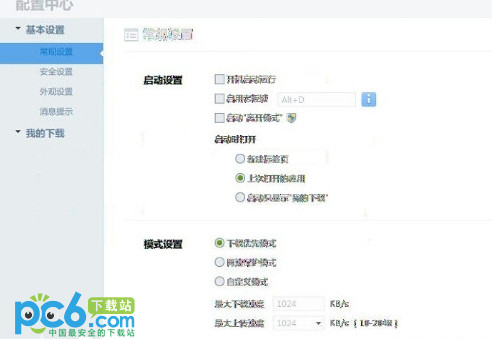萬盛學電腦網 >> 圖文處理 >> Photoshop教程 >> ps圖片處理 >> Photoshop給風光照片添加晚霞效果
Photoshop給風光照片添加晚霞效果
PS有好多調色工具,漸變映射作為圖片的調整工具之一,好多朋友可能很少用它。其實這個工具也很好玩的。漸變映射工具對早晚拍攝的霞光照片處理有較好的增色效果,如果用的好,可以使圖片化平淡為神奇。
先看看效果圖

下面是原圖

第一步:數碼去灰。執行的是自己錄制的動作。照片為自拍,這張照片灰度比較大,如果沒有去灰動作,也可以用曲線或色價調整。
如果有需要這個動作,我在這個樓層把動作發上來,朋友們可以自行下載載入一下就行了。這個數碼照片去灰通透動作適合大多數曝光稍欠的風光照片,感興趣的朋友可以自行試一下。
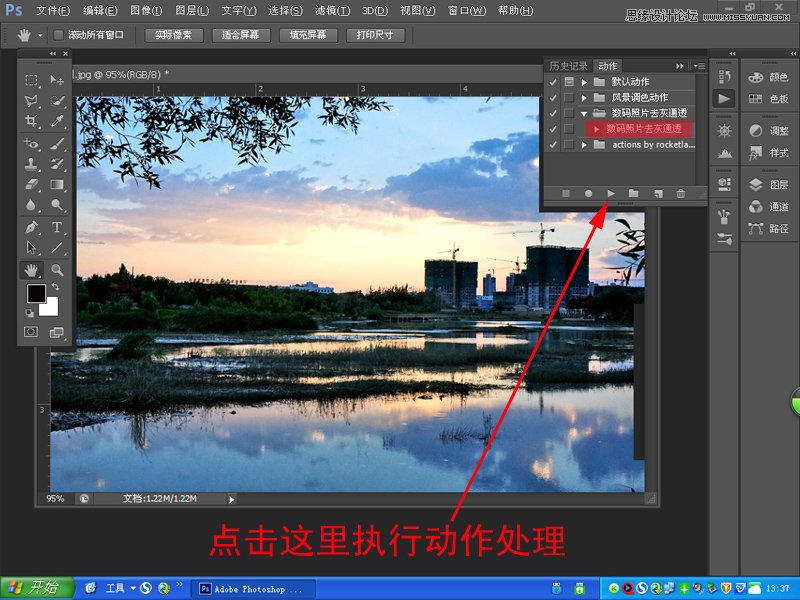
第二步:復制圖層副本,點擊:創建新的填充或調整圖層,選擇:漸變映射。並把漸變映射調整層模式設為:柔光,再次點擊漸變映射,隨便選擇一個三色漸變映射。選擇三種顏色分別為:墨綠,深紅,棕紅。用拾色工具在色板上移動,並觀測圖像的變化。
為什麼要選擇這三種顏色作為上層顏色進行混合,我們知道柔光模式會依據上面圖層圖像的明暗度來加深或加亮圖片色彩,以50%灰色為基准,上面圖層像素比50%灰色淡的,加亮圖片色彩;比50%灰色深的,則會加深圖片色彩,與50%灰色一樣的,則不起作用。
所以在選擇漸變色色彩時顏色最好有一定的變化,大家知道紅色+綠色=黃,紅色+藍色=品紅,這張照片我要增加黃色和品紅色,所以選擇綠色和深紅色作為漸變映射色和下面的圖片顏色進行混合,產生加色效果
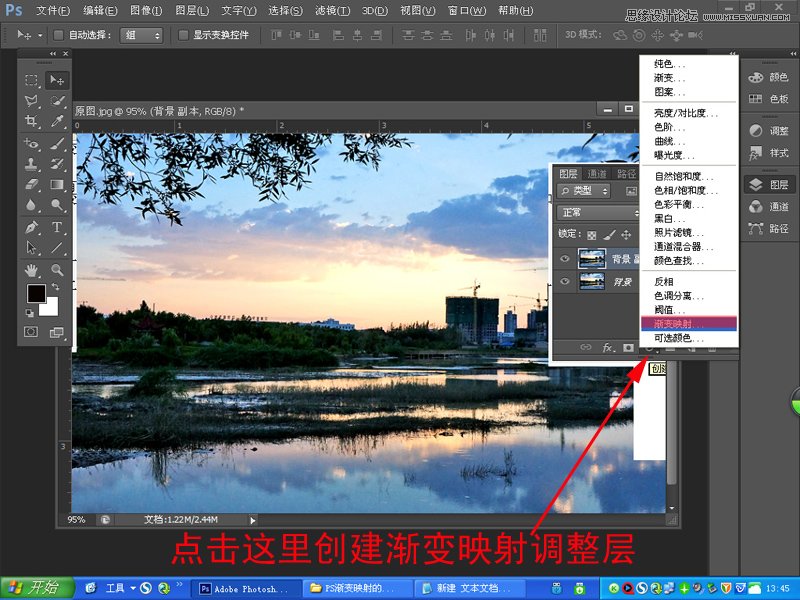

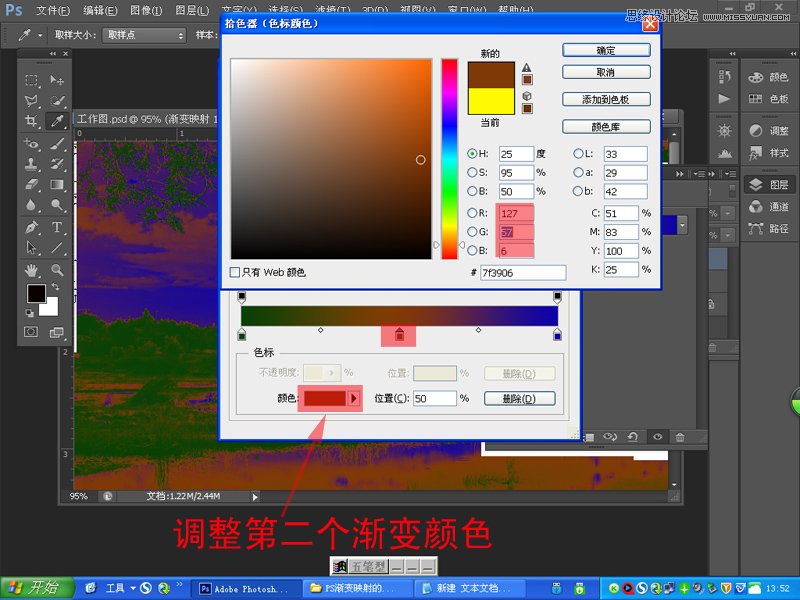
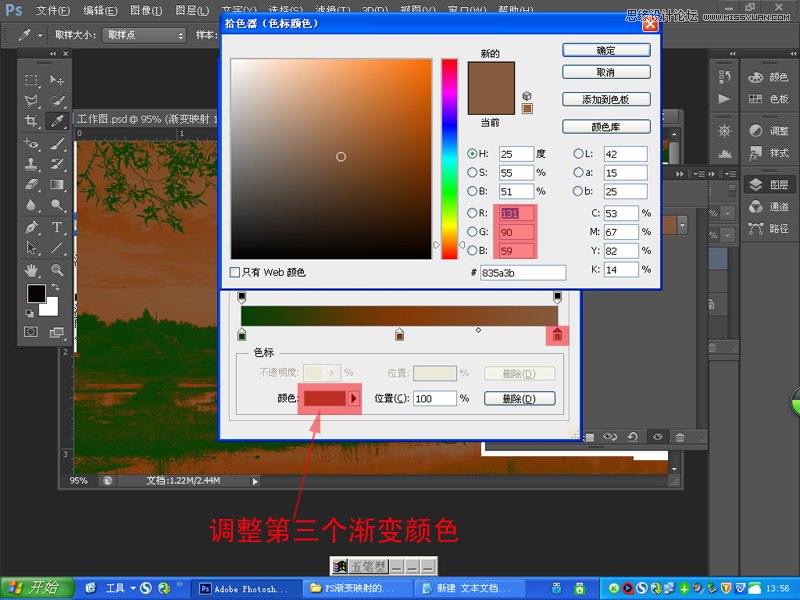

第三步:如果漸變映射調整層沒有改為:“柔光”模式,在這裡改也不遲,只是疊加漸變映射時不知道疊加的即時效果,覺得還是在前面改最好。黑色畫筆在蒙板上對暗部細節進行恢復。
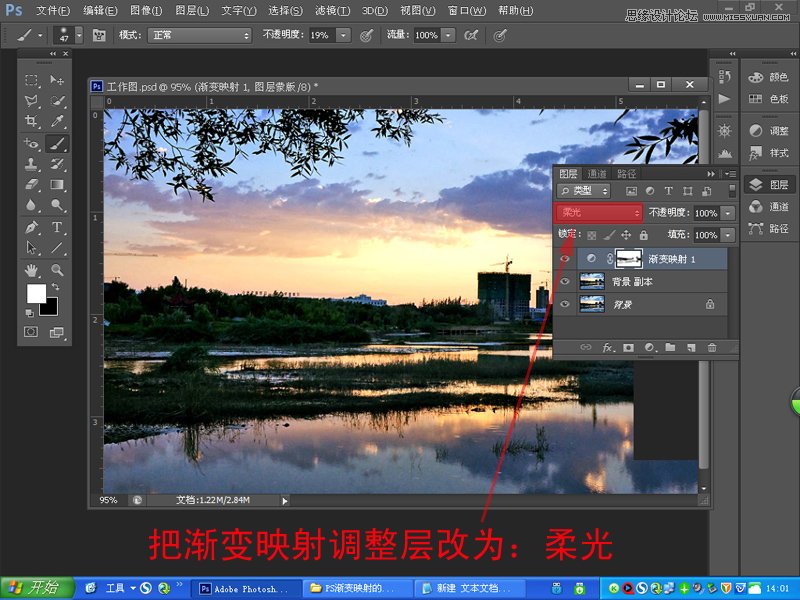
第四步:進一步增強早霞的色彩,對漸變映射調整層進行復制,再次對漸變映射柔光模式進行疊加,覺得柔光模式疊加顏色還不“過瘾”,不如把疊加模式選擇“強光”模式,執行強光模式後照片顏色大增,這時如果覺得顏色過了,可以降低一下調整層的不透明度。
總之顏色由自己掌握,喜歡什麼程度顏色只要調一個漸變映射調整圖層的不透明度就行了。做到這裡就可以收工了,如果覺得顏色有點偏可以進行一下微調,或進行自動顏色微調一下。
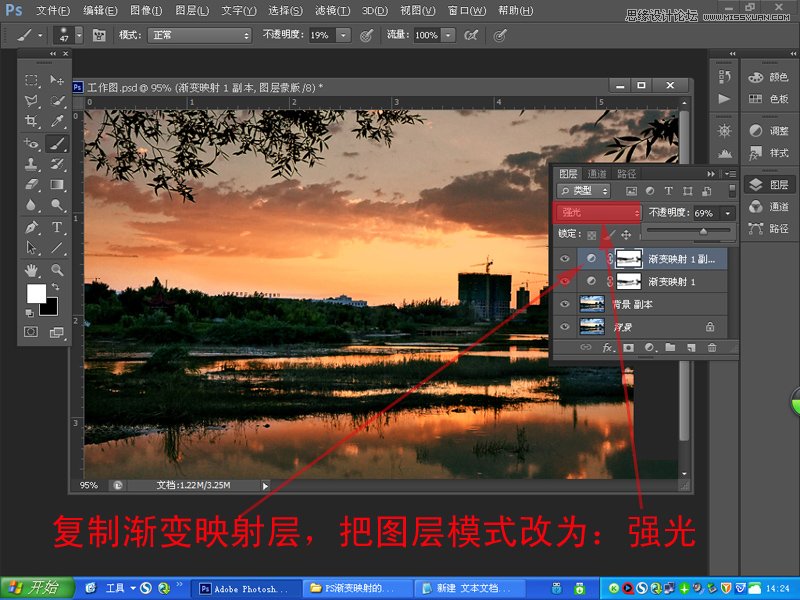
注:更多精彩教程請關注三聯photoshop教程欄目,三聯PS群:311270890歡迎你的加入
- 上一頁:巧用色調分離讓膚色充滿層次感
- 下一頁:PS打造美過千頌伊動人雙唇